Kako prenijeti datoteke (s računala na računalo, s računala na telefon)?

- 1201
- 272
- Morris Cronin PhD
Sadržaj
- Kućna skupina (za računala ispod sustava Windows 7, 8 i više)
- Kako postaviti kućnu grupu za Windows
- Kako se povezati s već stvorenom kućnom grupom
- Pohranjivanje u oblaku
- Glasnici ili e -pošta
- Airdrop za Apple uređaje
Slučajevi kada je potrebno prenijeti ili prenijeti datoteke s jednog računala na drugo, možete brojati puno: s jednostavnog "i baciti me, molim vas, ovu fotografiju", na složen sustav razmjene informacija u okviru radnog ili obrazovnog procesa.

Kad se ta potreba pojavi, mnogi iz navike dosežu se za flash pogon - ali, srećom, ako su uređaji povezani s jednom WiFi mrežom, tada su mogući drugi načini za prijenos datoteka bez korištenja vanjskih pogona. U ovom ćemo članku detaljno razmotriti nekoliko takvih metoda i raspravljati o njihovim pozitivnim i negativnim aspektima.
Kućna skupina (za računala ispod sustava Windows 7, 8 i više)
Nekoliko računala Windows 7 i više u jednoj WiFi mreži može se kombinirati u sobiranu kućnu grupu. Kućna skupina - brz i prikladan način da se stalno pristupi uobičajenim datotekama. Ova je inovacija zamijenila lokalne mape koje su radile zajedno u ranijim verzijama Windowsa. Najbolje je za obiteljski pristup podacima ili razmjeni dokumenata u mikro uredu.
Kućna skupina ne zahtijeva da internetska veza djeluje, što je čini ne samo neovisnim o vanjskim uvjetima, već i dovoljno brzom da prenosi velike i vrlo velike datoteke.
Kako postaviti kućnu grupu za Windows
- Otvorite upravljačku ploču -> Mreža i Internet -> Kućna grupa
- Odaberite stavku Stvori kućnu grupu
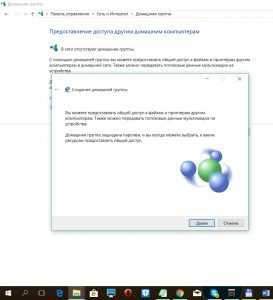
- U prozoru koji se otvara, kliknite "Next", u nastavku - odaberite koje mape pružite pristup (nakon toga se mogu promijeniti).

- Spremite lozinku koja se pojavila u posljednjem prozoru i kliknite "Spremni". Stvorena je kućna grupa.

Promijenite sve parametre kućne grupe i pogledajte lozinku na kontrolnoj ploči računala -> Mreža i Internet -> Home Group.
Kako se povezati s već stvorenom kućnom grupom
- Otvorite upravljačku ploču -> Mreža i Internet -> Kućna grupa
- Kliknite gumb "Pridruži se", a zatim "dalje" i unesite lozinku generiranu prilikom izrade grupe

Idealna upotreba: razmjena podataka između nekoliko računala u jednoj obitelji.
Pohranjivanje u oblaku
Suvremene tehnologije omogućuju vam pohranu datoteka u oblačne skladišta ("oblak"), čineći ih dostupnim s bilo kojeg uređaja s povezivanjem na Internet. Dovoljno je registracija jednom i koristiti oblak kao običnu mapu na računalu. Nadalje, najvjerojatnije imate pristup barem jednoj sličnoj usluzi (čak i ako o njoj ne znate), jer svaki moderni operativni sustav automatski pruža svojim korisnicima pristup vlastitoj pohrani u oblaku. Za korisnike sustava Windows ovo je OneDrive, za iOS - iCloud Drive, za Android - Google Drive. Ako iz nekog razloga želite koristiti drugu uslugu, onda preporučujemo da obratite pažnju na Dropbox ili Russian Yandex.Disk.
Glavni plus ove metode je njegova potpuna neovisnost od operativnih sustava i uređaja. Vaše su datoteke dostupne s računala, telefona i tableta beskrajno vrijeme u prikladnom obliku (sačuvana je struktura kataloga), možete pohraniti gotovo bilo koji broj datoteka.
Glavni minus prostora za pohranu u oblaku je da je za njihovu optimalnu upotrebu neophodno ne samo WiFi, već i pristup internetu do dobre kvalitete. S lošom vezom, možda ćete se naći u situaciji u kojoj ćete morati pričekati nekoliko minuta da biste preuzeli pravu datoteku (ili možda čak i satima).
Kako prenijeti datoteke s računala (Windows) na telefon (Apple iPhone) pomoću jednog
- Otvorite Windows vodič, kliknite dio OneDrive
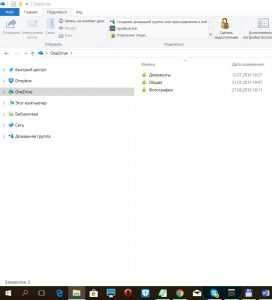
- Prenesite potrebne datoteke u mapu OneDrive
- Instalirajte i upotrijebite aplikaciju Appstore OneDrive za pristup datotekama

- (ili) otvoren u pregledniku na OneDrive.Uživo.com, idite na web mjesto s prijavom i lozinkom s računa u sustavu Windows i dobit ćete pristup svojim podacima.
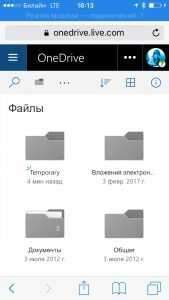
Gotovo sličan rad s oblačnim uslugama potražit će druge uređaje.
Ovaj Najprikladnija metoda Od svega toga, njegova savršena upotreba: pohranjivanje vlastitih datoteka s mogućnošću da im pristupite svugdje.
Glasnici ili e -pošta
Nije tajna da je najčešće korištena metoda razmjene datoteka njihovo slanje pomoću instant ili e -pošte. Gotovo svaki korisnik ima najmanje jednog glasnika (WhatsApp, Viber, Skype) ili društvenu mrežu s mogućnošću slanja poruka (VKontakte, Facebook/Messenger). Ako imate primatelja datoteke u kontaktima, tada morate priložiti datoteke na svoju korespondenciju - i gotovi ste!
Neosporni plus ove metode je njegova jednostavnost i pristupačnost čak i najizrazitiji korisnici; Pored toga, ne ovisi o vrsti uređaja (računalo, telefon, tablet) i operativnom sustavu.
Cons je također očito: ne trebate samo dobra veza s Internetom (kao u slučaju pohrane u oblaku), već i prisutnost glasnika/e -pošte s obje strane. Čak i pod tim uvjetima, dimenzije i količina prenesenih datoteka vjerojatno će biti ograničene pravilima korištene usluge (na primjer, Viber vam omogućuje da pošaljete ne više od 10 fotografija istovremeno).
Idealna upotreba: Brzo prebacite roditelje na telefonsku fotografiju s odmora.
Airdrop za Apple uređaje
Apple (iPhone, iPad, MacBook) uređaji mogu brzo prenijeti datoteke jedni na drugo putem Airdrop sustava razmjene podataka.
Kako prenijeti datoteke putem Airdrop -a
- Omogućite podršku Airdrop -a u donjem izborniku: Za to kliknite stavku "Airdrop" i odaberite s kim želite razmjenjivati podatke: sa svima ili samo sa svojim kontaktima.
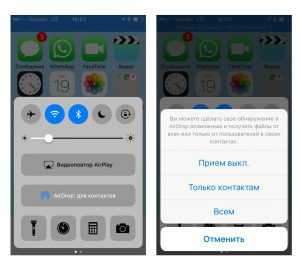
- Odaberite datoteku za prijenos, kliknite ikonu "Podijeli" i pričekajte dok se avatar primatelja ne pojavi na Airdropu.

- Kliknite na avatar primatelja.
Glavni plus Airdrop -a je njegova dostupnost i neovisnost od povezivanja na Internet, samo je WiFi mreža dovoljna. Glavni minus je vlasnički, datoteke možete prenijeti samo između Apple uređaja.
U najnovijim ažuriranjima za Windows 10, predstavljena je tehnologija u blizini. Možda će svojim razvojem korisnici Windows također moći brzo prenijeti datoteke jedni na drugo.
Idealna upotreba: prijenos na PDF prijatelja, koji mu hitno treba.
***
Zaključno, primjećujemo još nekoliko metoda koje se koriste u istu svrhu, iako u članku nisu detaljno razmatrane (napišite u komentarima, vrijedi li napraviti zaseban članak ili nadopuniti ovo?)
- Koristite izravnu vezu dva računala: ad-hoc veza.
- Koristite posebne aplikacije za razmjenu datoteka iz Appstore / Google Play / Windows Store.
- Pošaljite veliku datoteku putem Torrent Tracker -a. Nevjerojatno, ali oni to rade - i to djeluje.
Ispitali smo četiri metode prijenosa podataka s računala na računalo ili telefon na WiFi mreži. Neki od njih zahtijevaju vezu s Internetom, neko ne; Nemoguće je odabrati optimalno, jer su svi dobro prikladni za određenu situaciju. Ako znate i druge prikladne načine razmjene datoteka koje nisu obuhvaćene ovim pregledom, podijelite ih u komentarima.
- « Kako ispustiti zaboravljenu lozinku u sustavu Windows 10
- Kako onemogućiti adblock u pregledniku (Chrome, Yandex, Firefox, Opera)? I zašto je adblock loš. »

